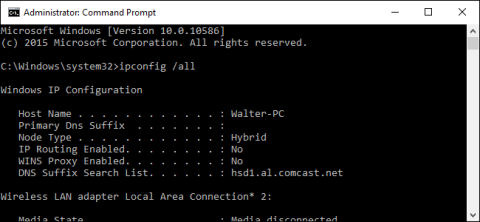Kommandotolken är ett av de extremt användbara verktygen i Windows-operativsystemet. Detta verktyg låter användare komma åt alla kommandon som inte är tillgängliga för användare på andra sätt.
I huvudsak är Windows Command Prompt beroende av att använda många tangentbord, inklusive praktiska kortkommandon.

1. Genvägsknapp för att öppna och stänga kommandotolken

Här är några sätt att öppna eller stänga kommandotolken med kortkommandon:
- Tryck på Windows (eller Windows + R) och skriv sedan in CMD i kommandofönstret Kör: Öppna kommandotolken i normalt läge.
- Tryck på Windows + X och tryck sedan på C-tangenten: Öppna kommandotolken i normalt läge (ny genväg i Windows 10).
- Tryck på Windows + X och tryck sedan på A-tangenten : Öppna Kommandotolken under Admin (ny genväg i Windows 10).
- Alt + F4 (eller skriv in exit i kommandotolksfönstret): Stäng kommandotolken.
- Alt + Enter : Växla från helskärmsläge till fönsterläge.
2. Bläddra genväg på kommandotolken
Istället för att använda musen för att använda och flytta på kommandotolksfönstret kan du använda kortkommandon för att arbeta snabbare och spara mer tid.
Home/End-knapp: Flytta prompten till början/slutet av den aktuella raden.
Ctrl + ←/→ : Flytta prompten till början eller slutet av föregående ord på den aktuella raden.
Ctrl + ↑/↓ : Rulla sidan uppåt eller nedåt utan att flytta prompten.
Ctrl + M: öppna eller avsluta Markeringsläge (markeringsläge). I Markeringsläge kan du använda 4 tangenter ↑/↓, ←/→ för att flytta markören runt fönstret. Observera att du kan använda ←/→-tangenten för att flytta prompten, oavsett om Markeringsläget är på eller av.
3. Genvägsknapp för att markera text

- Ctrl + A: Markera all text på den aktuella raden. Tryck på Ctrl + A igen för att markera all text i CMD-bufferten (CMD-buffert).
- Shift + ←/→: Utöka det aktuella valet med ett tecken åt vänster eller höger.
- Skift + Ctrl + ←/→ : Utöka det aktuella valet av ett ord till vänster eller höger.
- Shift + ↑/↓: Förläng det aktuella valet av en rad uppåt eller nedåt.
- Skift + Hem: Expandera det aktuella valet för att starta ett kommando.
Tryck på Skift + Hem igen för att lägga till sökvägar (till exempel C:\Windows\ System32) i urvalet.
- Shift + End: Utöka det aktuella valet till slutet av raden.
- Ctrl + Shift + Home/End: Utöka det aktuella valet till början eller slutet av skärmbufferten (respektive).
- Shift + Page Up/Page Down : Utöka det aktuella urvalet av en sida uppåt eller nedåt.
4. Genvägstangenter för att manipulera text

- Ctrl + C (eller Ctrl + Infoga): Kopiera texten du väljer.
- Tryck på F2-tangenten och tryck sedan på en bokstav: Kopiera texten till höger om insättningspunkten till den bokstav du anger.
- Ctrl + V ( eller Shift + Infoga): Klistra in text från urklipp.
- Backstegstangent: Radera tecknet till vänster om insättningspunkten.
- Ctrl + Backsteg: Ta bort ordet till vänster om insättningspunkten.
- Tab-tangent: Fyll i mappnamn automatiskt.
- Escape-tangent: Radera den aktuella textraden.
- Infoga tangent: Växlar till infogningsläge, så att du kan skriva vad som helst att infoga i den aktuella positionen för prompten.
- Ctrl + Hem/Slut: Ta bort text från insättningspunkten i början eller slutet av den aktuella raden.
- Ctrl + Z: Markera slutet av en rad.
5. Genvägar för att manipulera kommandohistorik
Kommandotolken sparar en historik över alla kommandon du har skrivit sedan början av den aktuella sessionen så att du enkelt kan komma åt tidigare och sparade kommandon.
- F3-tangent: Upprepa föregående kommando.
- ↑/↓-tangent: Flytta bakåt och framåt genom tidigare kommandon du angav i den aktuella sessionen.
Dessutom kan du trycka på F5-tangenten istället för att använda upp- och nedpiltangenterna för att gå tillbaka till kommandohistoriken.
- →-tangent ( eller F1-tangent): Återskapa föregående kommando tecken för tecken.
- F7-tangent: Visar historik över tidigare kommandon. Dessutom kan du använda upp-/nedpiltangenterna för att välja ett kommando och sedan trycka på Enter för att utföra kommandot.
- Alt + F7: Radera kommandohistorik.
- F8-tangent: Flytta tillbaka till kommandohistorik för att slå samman med aktuella kommandon.
- Ctrl + C: Avbryt den aktuella raden du anger eller avbryt ett kommando som körs.
6. Genvägar med Fn-tangenter
- F1: Klistra in det sista kommandot tecken för tecken. Det vill säga, istället för att skriva om varje tecken i föregående kommando, tryck på F1-tangenten upprepade gånger för att visa hela kommandot.
- F2: Klistra in det sista kommandot som pekar på det specifika tecknet. Efter att ha tryckt på F2 kommer en ruta att visas där du kan ange tecknet du vill klistra in kommandot framför.
- F3: Klistra in hela det sista kommandot.
- F4: Ta bort kommandon upp till specialtecken.
- F5: Klistra in det senaste kommandot som användes utan att cykla.
- F6: Klistra in "^Z"
- F7: Visa en lista över tidigare använda kommandon.
- F8: Klistra in det använda kommandot med rotation.
- F9: Klistra in ett kommando från listan över tidigare använda kommandon.
Se några fler artiklar nedan:
Lycka till!